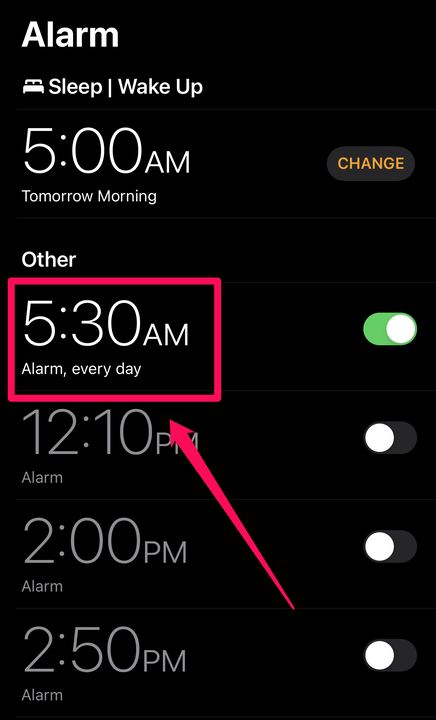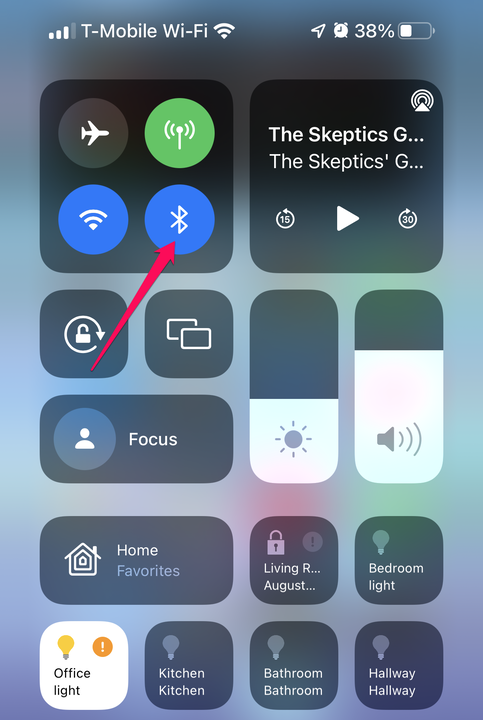7 maneiras de solucionar problemas se o alarme do seu iPhone não estiver disparando
- Se o alarme do seu iPhone não estiver tocando corretamente, comece verificando a configuração do alarme no aplicativo Relógio, como AM/PM e configurações recorrentes.
- Verifique o Apple Watch, se você tiver um, para garantir que ele não esteja no modo Mudo ou Teatro.
- Aqui estão sete maneiras de solucionar um alarme do iPhone que não está acordando você.
Embora o despertador antiquado não esteja extinto, certamente está na lista de espécies ameaçadas de extinção. Para muitas pessoas, é simplesmente mais fácil confiar no iPhone para acordar de manhã – não apenas provavelmente na cama carregando durante a noite, mas é a primeira coisa que muitos de nós olhamos depois de acordar.
Mas se o alarme do seu iPhone não disparar, isso pode ser um problema sério. Aqui estão oito maneiras de solucionar problemas do alarme do seu iPhone para que você não durma demais pela manhã.
Verifique novamente as configurações de alarme
Infelizmente, na maioria das vezes, quando um alarme do iPhone não dispara quando você espera, a causa raiz é um erro do usuário – você provavelmente simplesmente definiu o alarme incorretamente. Os erros mais comuns? Escolher PM em vez de AM (ou o contrário) ou acreditar que o alarme estava definido para recorrente quando na verdade era um alarme único.
Para verificar, inicie o aplicativo Relógio, toque na guia Alarme na parte inferior da página e encontre o alarme que não funcionou da maneira que você esperava. Verifique o horário adequado, a configuração AM/PM e veja se está definido para ocorrer nos dias da semana desejados. Caso contrário, toque nele e faça as alterações necessárias.
Verifique seu alarme para ter certeza de que está definido para a hora correta, AM ou PM, e recorrente, se necessário.
Dave Johnson
Usar um Apple Watch? Verifique suas configurações lá
Se você usar um Apple Watch em conjunto com o aplicativo Relógio do telefone, certas configurações do relógio podem interferir na capacidade do relógio de acordá-lo suavemente pela manhã, quando o alarme está programado para tocar.
Primeiro, verifique se o Apple Watch não está bloqueado. Se necessário, insira sua senha no relógio para ter acesso aos aplicativos do relógio. Em seguida, deslize de baixo para cima para ver a tela Configurações e certifique-se de que ela não esteja definida como Mudo, Modo de cinema ou Modo de avião. Se algum desses três ícones estiver selecionado, toque neles para desativá-los.
Certifique-se de que as configurações Theater Mode e Mute não estejam ativadas.
Dave Johnson
Verifique o volume do seu alarme
Por padrão, os sons de alarme são controlados no aplicativo Configurações, não com os botões de volume na lateral do iPhone. Certifique-se de que está configurado alto o suficiente para acordá-lo – caso contrário, o alarme pode disparar e você simplesmente nem saberá.
Inicie o aplicativo Configurações e toque em Sons e Tato. Na seção Toque e alertas, ajuste o controle deslizante para que fique alto o suficiente para chamar sua atenção pela manhã. Também é uma boa ideia certificar-se de que Change with Buttons está desativado, com o botão deslizado para a esquerda, ou então você pode facilmente diminuir o volume do alarme acidentalmente usando os botões de volume.
Defina o volume da campainha e dos alertas alto o suficiente para acordá-lo.
Dave Johnson
Se você tiver problemas para acordar com o som do alarme, tente um som diferente – eles não têm o mesmo volume e você pode descobrir que outras pessoas fazem um trabalho melhor para chamar sua atenção.
Verifique se o telefone não está conectado a um dispositivo Bluetooth
Outra maneira de seu alarme soar, mas ainda não chamar sua atenção: o áudio pode estar sendo reproduzido por meio de um dispositivo de áudio conectado, como fones de ouvido, fones de ouvido ou um alto-falante portátil em outra sala. Você pode garantir que não haja Bluetooth conectado
dispositivos ou simplesmente desative o Bluetooth e ligue-o novamente. Todos os dispositivos serão desconectados e o alarme deve tocar no alto-falante do iPhone.
Para fazer isso, deslize do canto superior direito da tela para baixo para ver o Centro de Controle. Toque no ícone Bluetooth no canto superior esquerdo e aguarde cerca de cinco segundos. Em seguida, você pode ligar o Bluetooth novamente (ou, se preferir, simplesmente deixe-o desligado).
Desligue o Bluetooth e ligue-o novamente para certificar-se de que não há alto-falantes ou fones de ouvido Bluetooth conectados.
Reinicie seu iPhone
Pode haver algum tipo de falha de software que está impedindo que seu alarme funcione corretamente. Você pode eliminar esse tipo de falha temporária desligando o iPhone e ligando-o novamente. Se você precisar de uma atualização, veja como reiniciar seu iPhone – faça isso e tente executar o alarme novamente.
Atualize seu aplicativo Relógio
Também é possível – embora não muito provável – que algum tipo de bug ou incompatibilidade de software esteja impedindo que o aplicativo Clock funcione corretamente. O remédio? Atualize seus aplicativos. Seu iPhone deve atualizar os aplicativos automaticamente, mas caso isso não tenha acontecido, atualize o aplicativo Relógio (e quaisquer outros aplicativos que aguardam atualização) e tente o alarme novamente.
Use um aplicativo de alarme diferente
Se você já tentou de tudo nesta lista e seus alarmes ainda não estão funcionando, talvez seja hora de sair do aplicativo Relógio. Existem muitos aplicativos de alarme de terceiros para o iPhone, e você provavelmente pode encontrar alternativas que você gosta também (ou melhor) do que o aplicativo Relógio. Alguns dos melhores aplicativos de alarme alternativos incluem Despertador Alto, Alarme e Despertador para Mim.